5 načina kako popraviti da se Razer Cortex ne otvara (09.15.25)
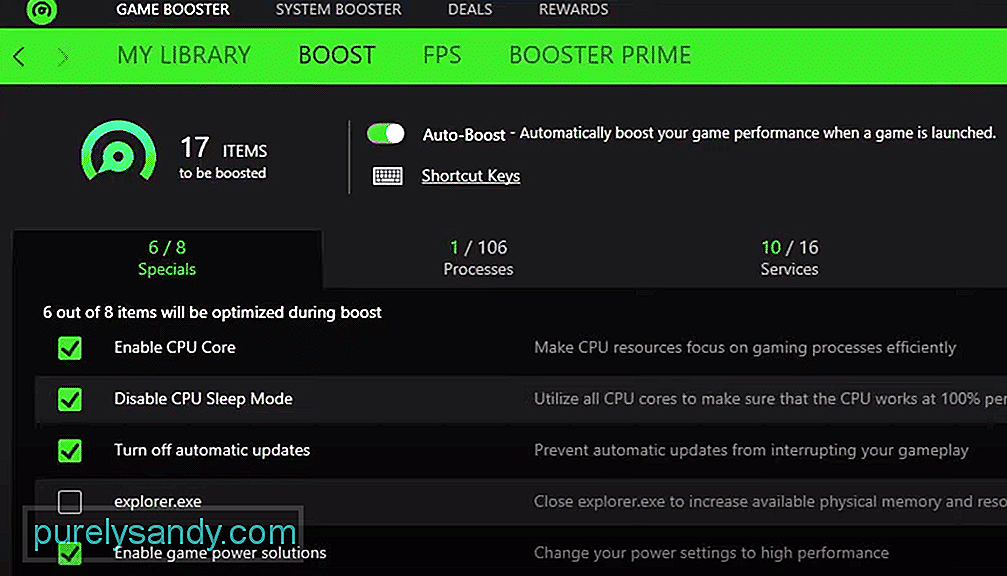 razer cortex se ne otvara
razer cortex se ne otvara Razer je stvarno popularna periferna marka za igre na sreću koja je poznata među igraćim zajednicama. Tvrtka nudi neke od najfinijih perifernih uređaja za igre koje se mogu tražiti. Svaki od njih dizajniran je kako bi optimizirao vaše igračke performanse na sljedeću razinu.
Kako popraviti da se Razer Cortex ne otvara?Otkriveno je mnoštvo korisnika koji se suočavaju s različitim problemima sa svojim Razer Cortexom. Većina korisnika spomenula je kako nisu uspjeli postići da program funkcionira. U stvari, program Razer Cortex čak im se ni ne otvara.
Kao rezultat, oni uopće ne mogu koristiti program. Zbog toga danas; mi ćemo pogledati sve različite načine kako netko može ispravno riješiti problem. Evo svih spomenutih dolje:
Ako primijetite da vaš program ne radi ispravno, tada možete pokušati pokrenuti program kao administrator. Možda je razlog zašto se suočavate s takvim problemom taj što postoji neka vrsta problema s dozvolom za program s Microsoft Windowsom.
Međutim, kada pokrenete program kao administrator, trebao bi sva dopuštenja potrebna za pravilno pokretanje. Osim toga, možete također otići do svojstava programa tako da ga kliknete desnim klikom i odaberete da se uvijek izvodi kao administrator.
Još jedna stvar koja bi potencijalno mogla pomoći u rješavanju vašeg problema jest da promijenite način kompatibilnosti programa. Čini se da je za neke korisnike pokretanje programa za način kompatibilnosti kao Windows 7 ili Windows XP / Vista trik.
U slučaju da ne znate kako to možete učiniti; morat ćete jednostavno kliknuti desnom tipkom miša na ikonu Razer Cortexa. Nakon klika na svojstva, trebali biste vidjeti karticu pod nazivom Kompatibilnost. Ovdje možete postaviti način kompatibilnosti za program, a zatim primijeniti ove postavke da biste vidjeli je li postojao nekakav učinak.
Velika je vjerojatnost da vam u glavnom direktoriju vašeg programa nedostaju neke vrste datoteka. Čak i ako nisu, moguće je da postoji neka vrsta problema s vašim programom. U svakom slučaju, izvođenje potpune ponovne instalacije svakako bi trebalo pomoći u rješavanju problema.
Započnite s deinstalacijom vašeg programa putem upravljačke ploče. Nakon što deinstalirate program, jednostavno pronađite mapu Razer u programu Podaci, kao i mapu Program Files (x86). Izbrišite ove mape. Nakon toga ponovno pokrenite sustav. Zatim konačno možete nastaviti s preuzimanjem i instaliranjem najnovije verzije softvera iz svog preglednika. Samo pokrenite instalaciju kao administrator.
Aplikacije treće strane također mogu biti razlog zašto vaš program ne radi pravilno. Zbog toga je jako važno da se pobrinite da na računalu trenutno nema takvih aplikacija treće strane. Prvo provjerite ima li VPN-a ili proxyja koji bi se mogao uključiti.
Slično tome, provjerite svoj antivirusni program kao i Windows Defender. Također možete pokušati dodati iznimku za Razer Cortex na vatrozidu Windows.
Ako utvrdite da nijedan od gore spomenutih koraka ne funkcionira za vas, tada možete pokušati kontaktirati korisničku podršku za daljnju pomoć po tom pitanju. Trebali bi vas bolje usmjeravati na ono što biste trebali sljedeće raditi, zajedno s pravilnim koracima za rješavanje problema koji bi vas trebali voditi do rješavanja problema.
Dno crta
Evo pet različitih načina kako možete popraviti da se Razer Cortex ne otvara. U slučaju da ste suočeni s ovim problemom i očajnički trebate rješenje, sve što morate učiniti je slijediti upute koje smo spomenuli u članku.
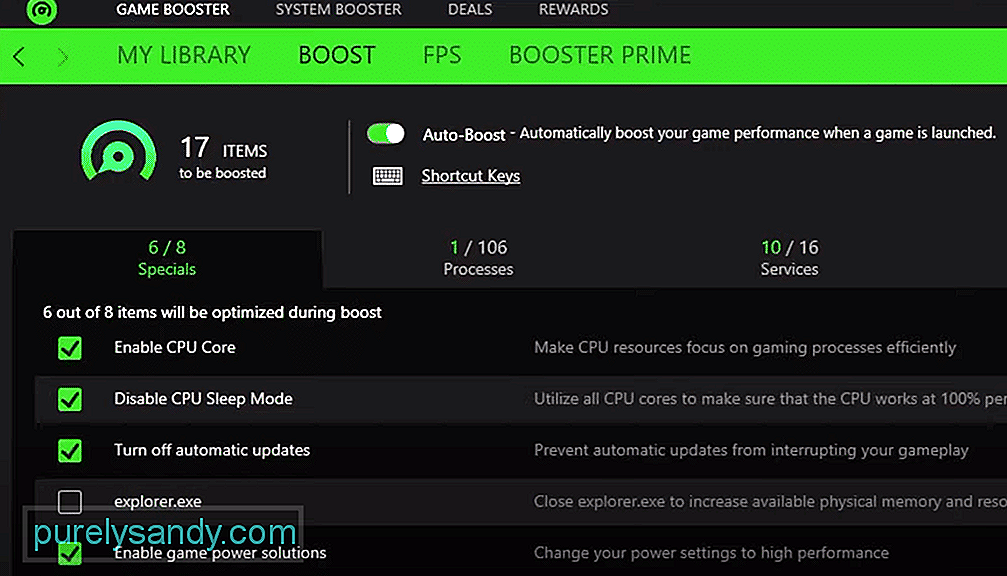
Youtube video: 5 načina kako popraviti da se Razer Cortex ne otvara
09, 2025

